
PDF是我們定期使用的格式 在計算機上。 儘管在很多情況下我們除了打開它們之外還必須執行其他操作。 非常常見的一點是,我們希望將其轉換為其他不同的格式。 以前我們已經看到了 將其轉換為JPG格式。 儘管在這種情況下,我們可以將其轉換為Word文檔。
我們提供了一系列可供選擇的選項 將PDF文件轉換為Word文檔 以一種簡單的方式。 選擇每種情況下最適合您的方法即可。 但是您將能夠看到所有這些對像都可以滿足將其轉換為該格式的目的。
網頁將PDF轉換為Word
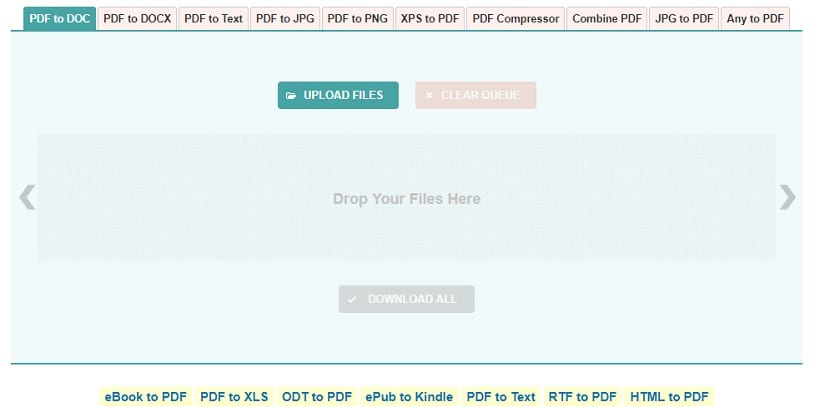
和往常一樣,我們發現 允許我們轉換PDF文件的網頁 各種格式。 在可以轉換文件的格式中,可以找到Word(.doc或.docx)。 因此,如果我們必須在特定情況下執行此過程,這是一個非常簡單的選擇。 由於這種類型的網頁的操作沒有太多的複雜性。
您要做的就是在其中上傳PDF文件, 然後選擇您要獲取的格式。 然後,網絡將負責執行此過程,我們只需要在過程結束時下載Word文檔即可。 這樣,如有必要,我們便可以使用它。 很好用。 我們發現一些有關此方面的頁面,例如:
這三個網頁是大多數用戶所熟知的。 該操作是我們之前已解釋過的操作,因此使用它們時不會出現問題。 這樣,利用所述網頁, 您將有一個Word文檔可以使用 然後在計算機上非常舒適。 如果需要,也可以使用許多這些網頁 減少PDF文件的大小.
“Google文檔”
在Google雲端硬盤中,我們找到了Google文檔,這是一個雲文檔編輯器。 它非常易於使用,並且使我們可以輕鬆使用多種格式。 當必須將PDF文件轉換為Word文檔時,我們也可以使用它。 該過程非常容易執行。
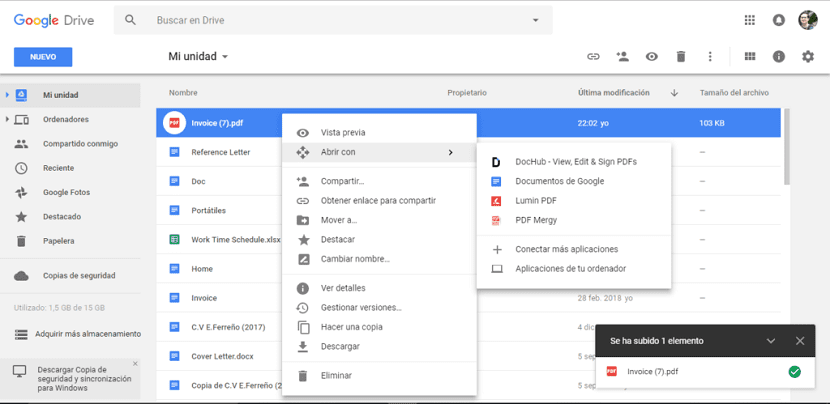
在這種情況下,我們必須先打開Google雲端硬盤,然後上傳我們有興趣轉換為雲的PDF文件。 上傳後,您必須在該文件上用鼠標右鍵單擊。 從屏幕上顯示的選項中,您必須單擊 “打開方式”,然後選擇“使用Google文檔打開”。 這樣,將使用雲中的Google文檔編輯器打開此文件。
假設我們已經有了文件 作為可編輯文檔提供。 因此,如果您想在所述PDF文檔中進行一些修改,現在就該這樣做。 因為就好像您當時正在Word中處理文檔一樣。 然後,如果要下載,則非常簡單。
您必須單擊屏幕左上方的文件。 隨即出現帶有各種選項的上下文菜單。 列表上的選項之一是下載。 點擊此處,多種不同的格式顯示在右側, 包括Word文檔格式。 因此,您只需要選擇該格式,並且原來是PDF的文件已經作為Word下載了。 一個非常舒適的選項,它還使我們能夠同時對所述文件進行修改。
在Adobe Acrobat中

當然,PDF創作者的程序 他們也為我們提供了這種可能性。 儘管通常在付費版本中可用,但這意味著並非所有用戶都可以使用此功能。 但是,那些擁有付費版本的人,他們可以很輕鬆地將其轉換為Word。
您必須打開要在Acrobat中轉換的PDF文件。 打開有問題的文件後,必須單擊然後 在導出選項中。 該選項位於文檔屏幕的右側面板中。 然後,它允許我們選擇導出文件的格式。 然後,在這種情況下,我們必須選擇Word格式作為我們想要獲得的格式。
然後,您必須單擊“導出”,這樣才能開始該過程。 幾秒鐘後,我們會發現 現在可以將Word文檔保存在計算機上。 除了選擇保存該Word文檔的位置之外,我們僅需為該Word文檔命名。 一種易於執行的方法。 儘管它僅限於使用付費版本的Acrobat之類的程序的用戶。